iPhone understøtter ikke eSIM? 13 måder at løse det på
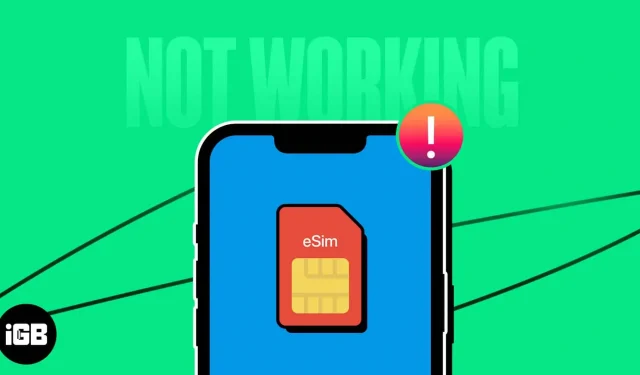
Efterhånden som mobilbehovene bliver mere strømlinede, bruger flere forbrugere eSIM-teknologi. Men eSIM’er har deres andel af problemer, hvor mange brugere rapporterer problemer under eller efter eSIM-installation, som med alle nye teknologier. Jeg vil inkludere nogle af de bedste rettelser til eSIM, der ikke virker på iPhone, i denne artikel.
Jeg vil råde dig til at læse vores tutorial for at sikre, at du har skiftet til et eSIM på den rigtige måde, før du fortsætter med fejlfindingstrinene. Processen for at aktivere et eSIM på en iPhone kan variere afhængigt af operatøren, men det involverer ofte scanning af en QR-kode eller indtastning af en speciel kode, som udbyderen vil give dig.
Efter at have taget os af det grundlæggende, lad os se på, hvordan du løser eSIM-problemet på iPhone.
1. Bekræft, at eSIM er tændt.
Hvis du har problemer med din iPhones eSIM, skal du først sikre dig, at det er blevet aktiveret. Du kan udføre følgende handlinger, hvis aktiveringstilstanden er ugunstig:
- Hvis din udbyder leverer denne service, og du bor i et land, hvor eSIM’er er lovlige, er den første ting, du skal gøre, at vente på, at eSIM’et aktiveres. Afhængigt af din placering og operatør kan aktiveringsprocessen tage alt fra et par timer til en dag eller to. Inden du kontakter din udbyder for at forespørge om en forventet aktiveringstid, bør du give dig selv lidt tid.
- Opret en ny QR-kode: Hvis din udbyder tilbyder en automatiseret proces, der kan udføres ved at bruge en specifik operatørapp og genererer en til at scanne for aktivering af eSIM, råder jeg dig til at udsætte oprettelsen af en ny QR-kode i en dag eller to. Du vil helt sikkert have lettere ved at installere og korrekt aktivere dit eSIM på din iPhone med en opdateret QR-kode.
2. Nulstil iPhones netværksindstillinger
Din iPhones netværksproblemer kan løses ved at nulstille netværksindstillingerne. Enheden mister alle tidligere Wi-Fi-netværk, Bluetooth-forbindelser og VPN-indstillinger efter at være blevet nulstillet.
- Start indstillingerne.
- Vælg Overfør eller Nulstil iPhone under Generelt.
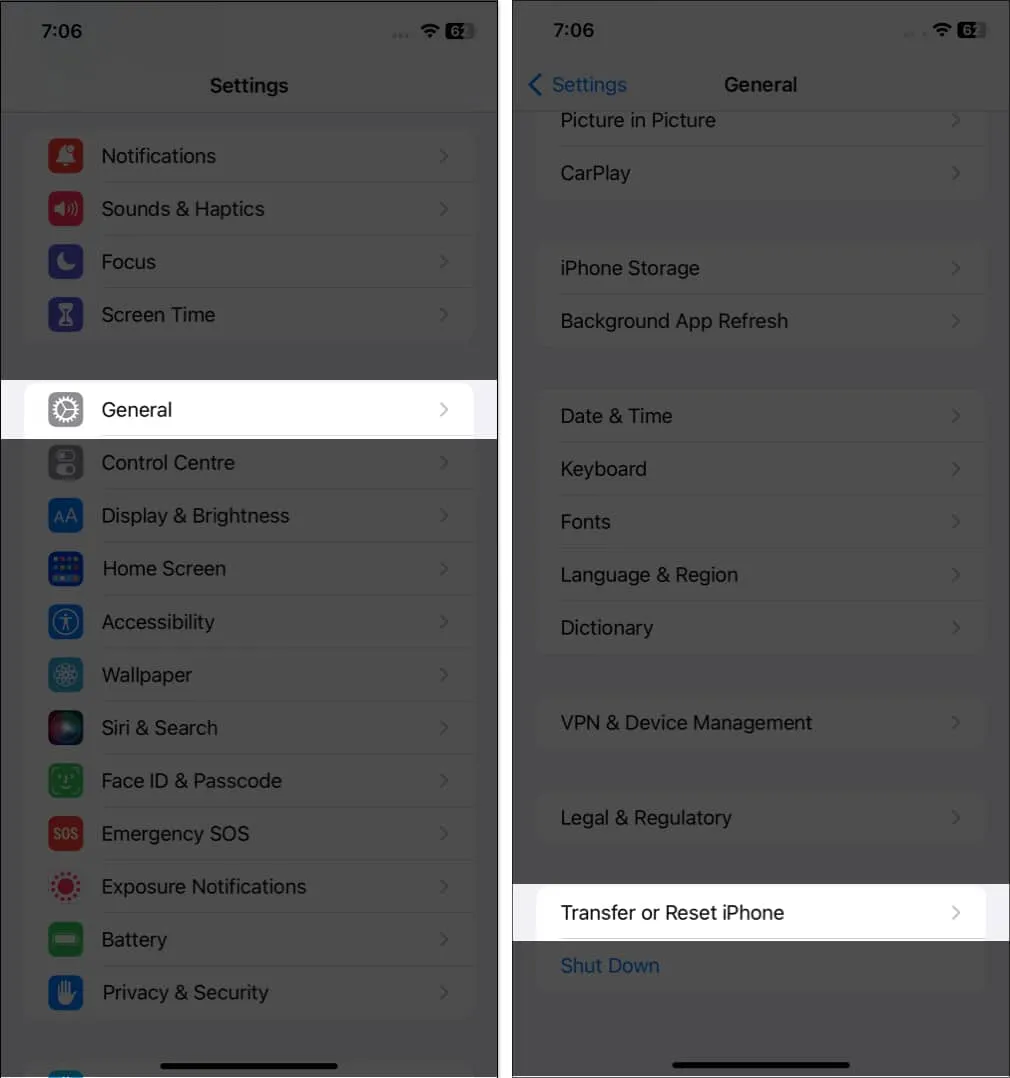
- Nulstil netværksindstillinger ved at trykke på Nulstil.
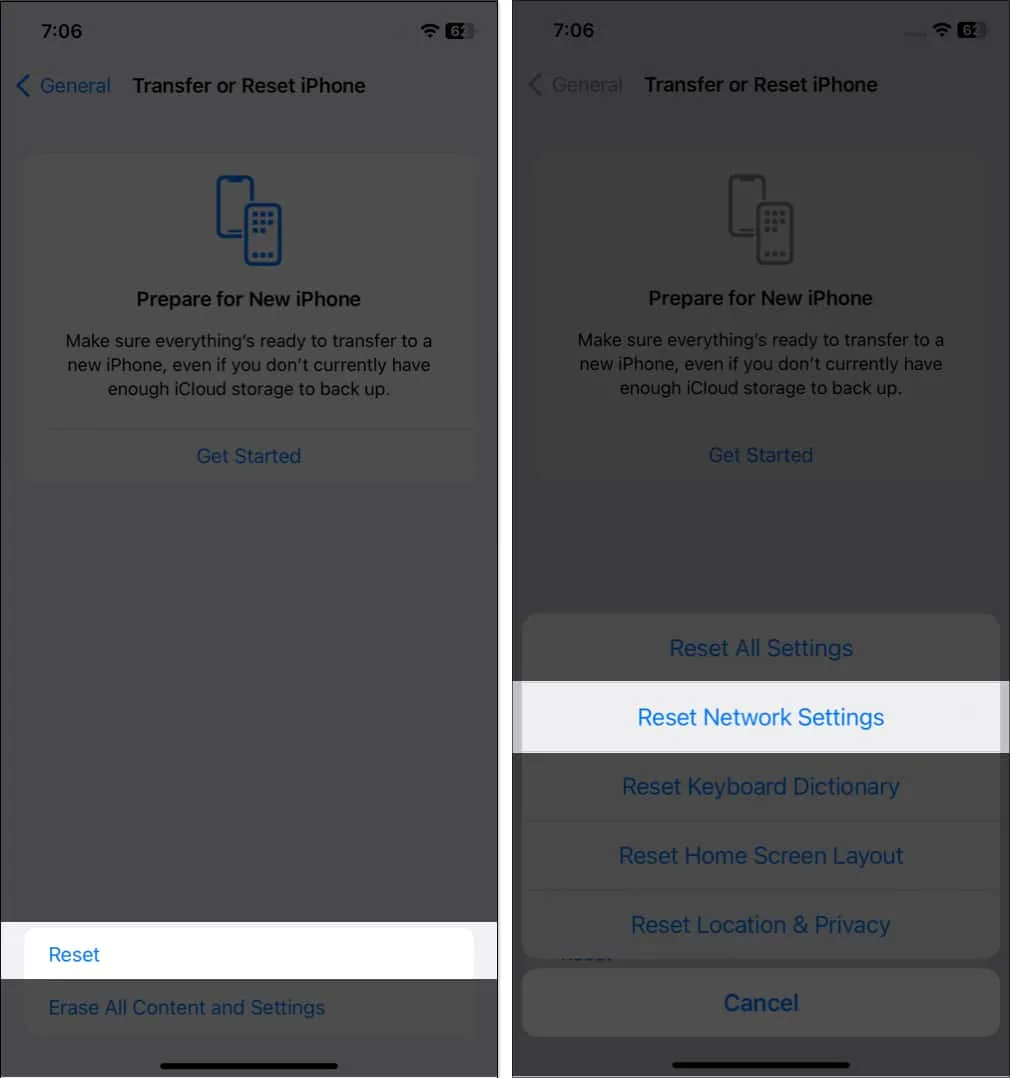
- Indsæt adgangssætningen.
- Nulstil netværksindstillinger for at bekræfte.
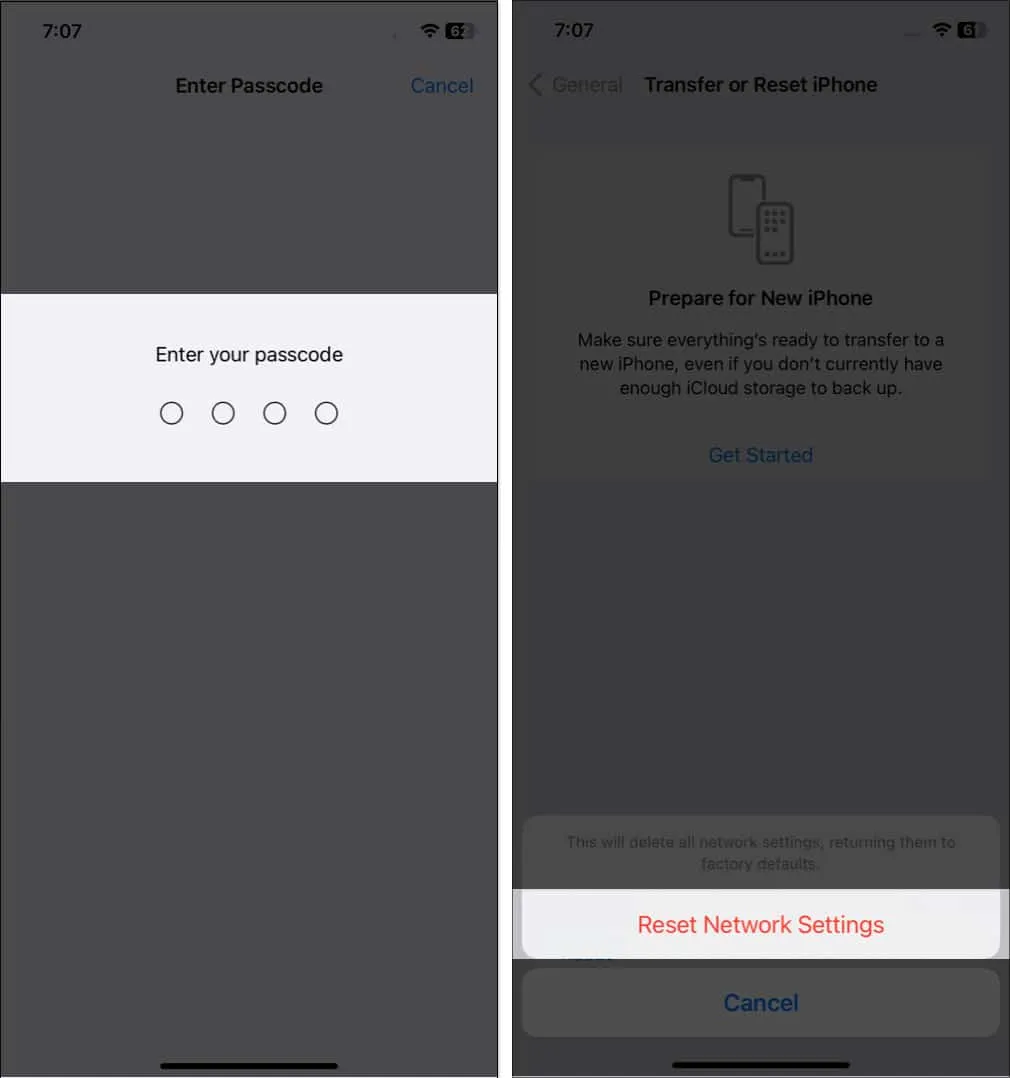
3. Slå eSIM til og fra.
Du kan tvinge din iPhone til at genoprette forbindelse til netværkene og potentielt løse eventuelle problemer, du støder på, ved at tænde og slukke for dit eSIM. For at gøre dette skal du følge de nemme instruktioner nedenfor.
- Åbn Indstillinger, og vælg Mobildata.
- Du bemærker muligvis Mobildata i nogle områder.
- Skift knappen ud for Slå denne linje til/fra, efter du har valgt eSIM-udbyderen.
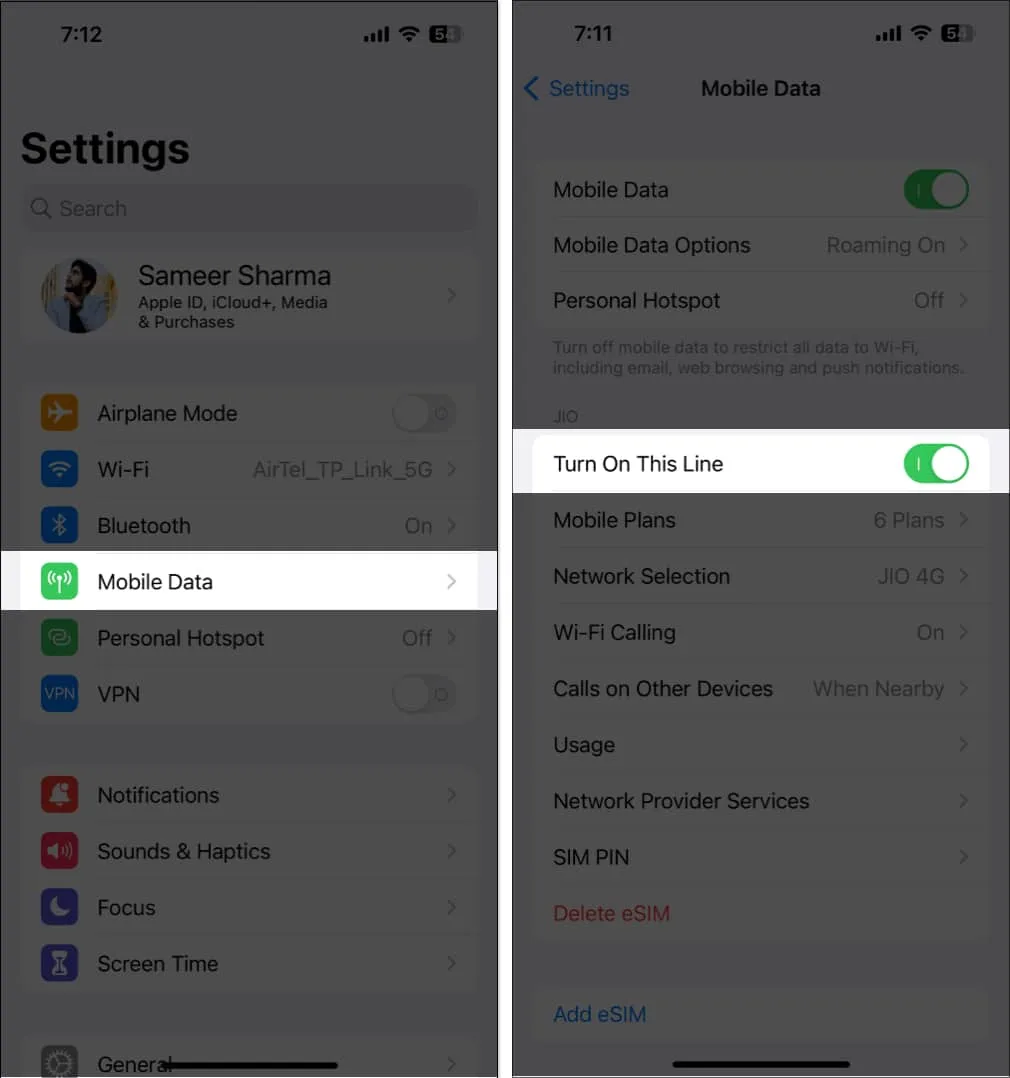
4. Slå flytilstand til og fra.
Dit eSIM-netværk kan opdateres med succes ved at slå flytilstand til og fra. Ved at udføre denne handling nulstilles forbindelserne, hvilket giver din telefon en chance for at genopbygge dem.
- Stryg ned fra øverste højre hjørne af skærmen for at få adgang til kontrolcenteret.
- Du skal stryge op på iPhones, der har en Hjem-knap.
- Flyikonet kan trykkes på. Det begynder at gulne.
- Vent lidt.
- For at deaktivere den skal du trykke på flyikonet en gang til.
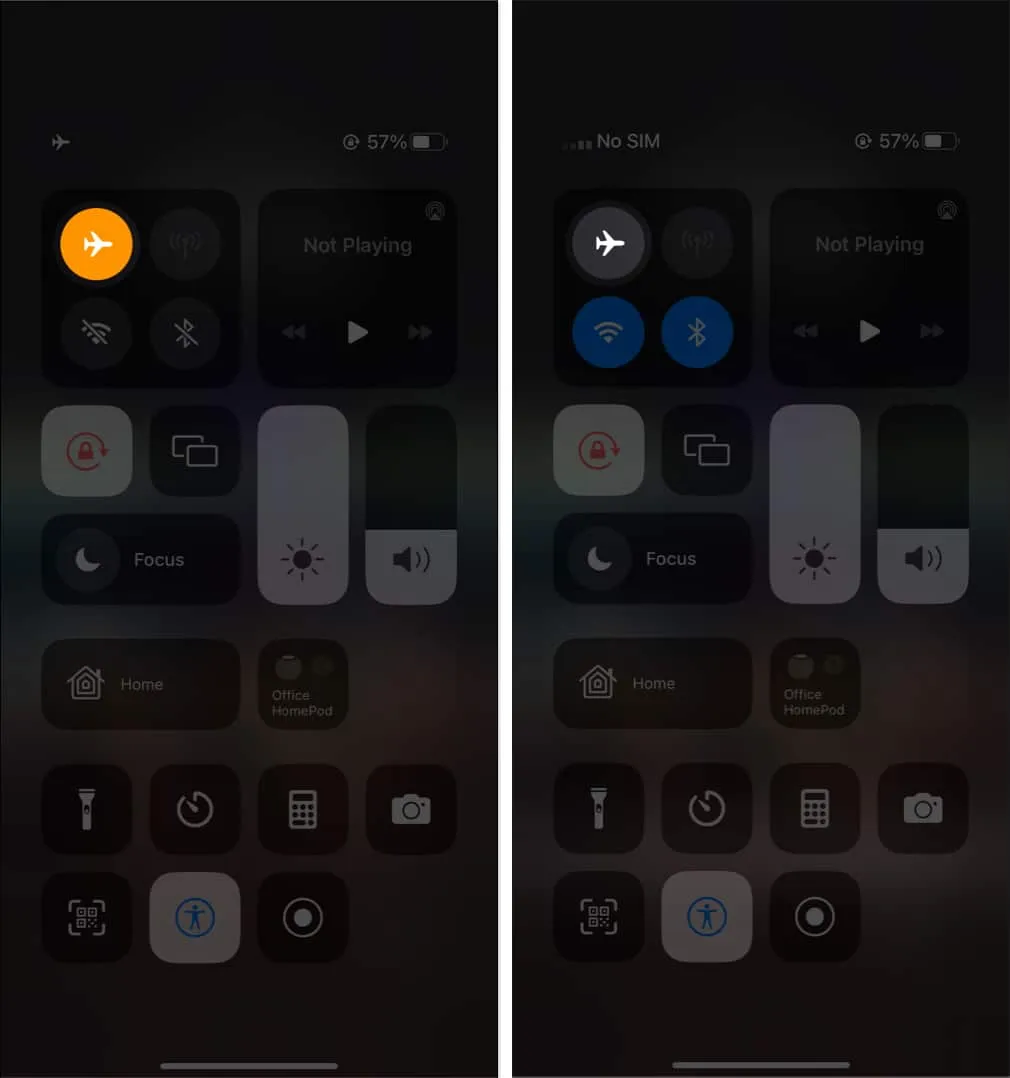
5. Sluk din VPN.
Funktionaliteten af din enhed kan forbedres, og din online sikkerhed og privatliv kan forbedres ved at oprette forbindelse til en VPN-tjeneste. Men der er nogle problemer, der kan opstå, når du bruger en VPN med et eSIM. I nogle tilfælde kan VPN forhindre din iPhone i effektivt at etablere en mobilnetværksforbindelse eller i at få adgang til eSIM.
Ved at deaktivere din VPN og forsøge at konfigurere dit eSIM igen, kan du muligvis løse dette problem.
- Gå til applikationen Indstillinger. Besøg General
- Vælg VPN & Device Management ved at rulle ned. Sluk for VPN.
6. Aktiver dataroaming
Muligheden for at oprette forbindelse til et mobilnetværk uden for din egen nation eller region leveres gennem en funktion kaldet dataroaming. Så hvis du er ude at rejse og ikke kan oprette forbindelse til et netværk, kan aktivering af dataroaming få dit eSIM til at aktivere, så du kan bruge det efter hensigten.
- For at få adgang til indstillinger, gå til Besøg Generelt.
- Vælg derefter Cellular/Mobile Data Options.
- Aktiver dataroaming.
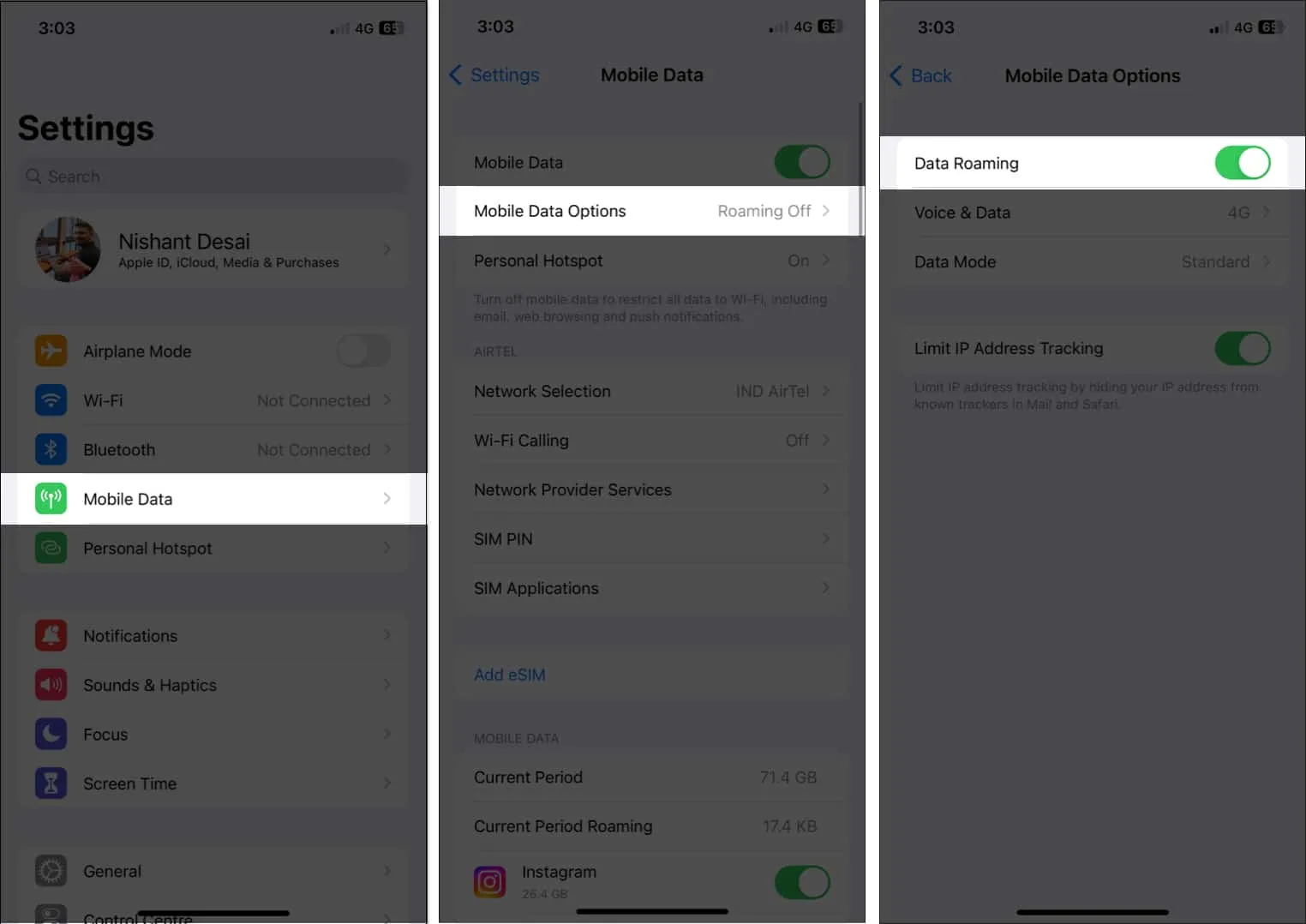
7. Vælg et netværk manuelt.
Dårlige eSIM-oplevelser med din iPhone kan også tilskrives dårlig modtagelse. Men at vælge et netværk manuelt kan ofte løse problemet.
- Gå til Indstillinger.
- Vælg mobil/mobildata Vælg netværk ved at trykke på.
- Drej kontakten ved siden af Automatisk fra.
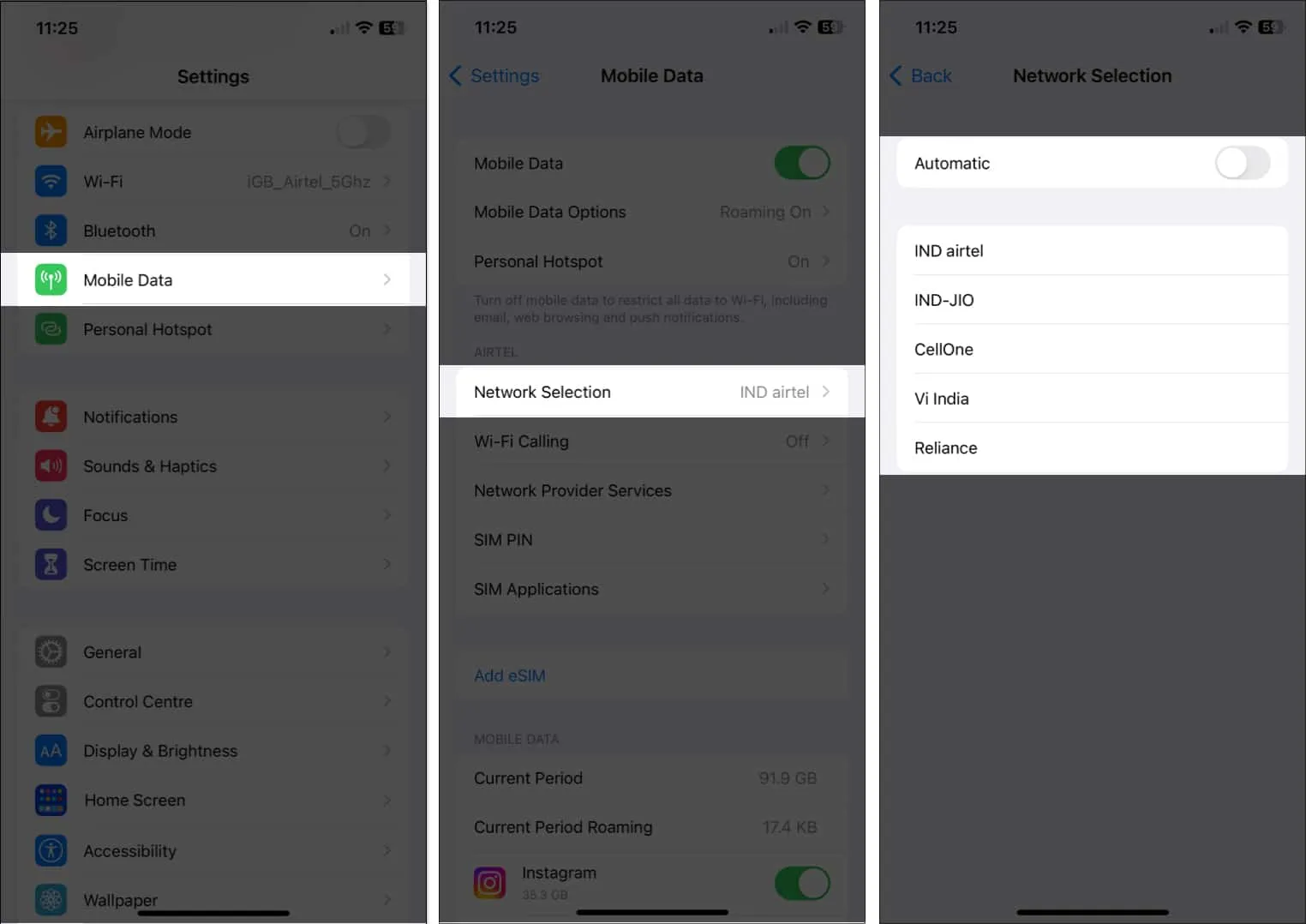
Dit eSIM vil nu lede efter og vise de tilgængelige netværk i dit nærområde. Vælg dit mobilselskab ved at trykke på fra listen på din enhed. Dit problem burde være løst, da dit eSIM nu vil registrere sig selv manuelt på dit mobilselskabs netværk.
8. Deaktiver lav datatilstand
- Få adgang til indstillinger.
- Vælg Mobil/Mobildata Vælg eventuelt Mobildata.
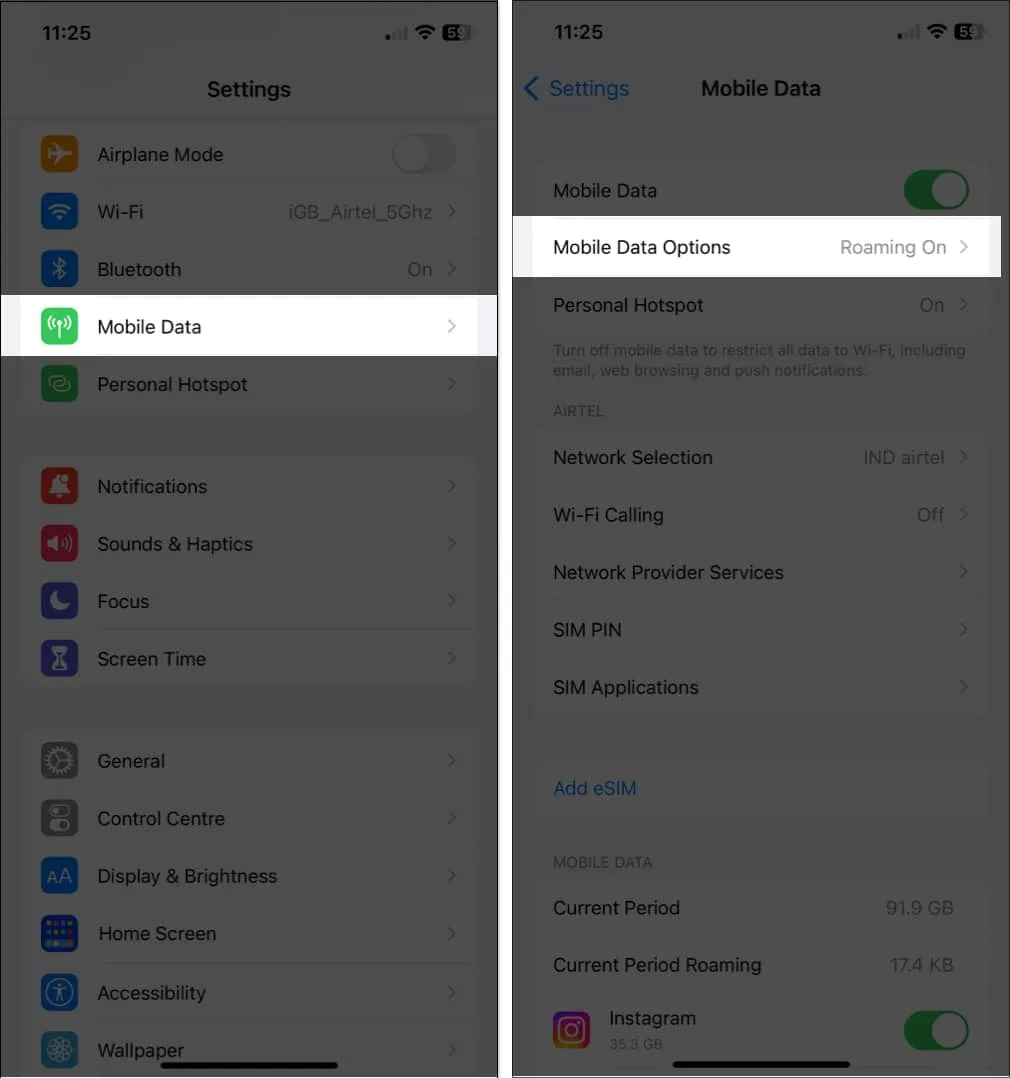
- Tryk på Lav datatilstand, og vælg derefter en anden mulighed.
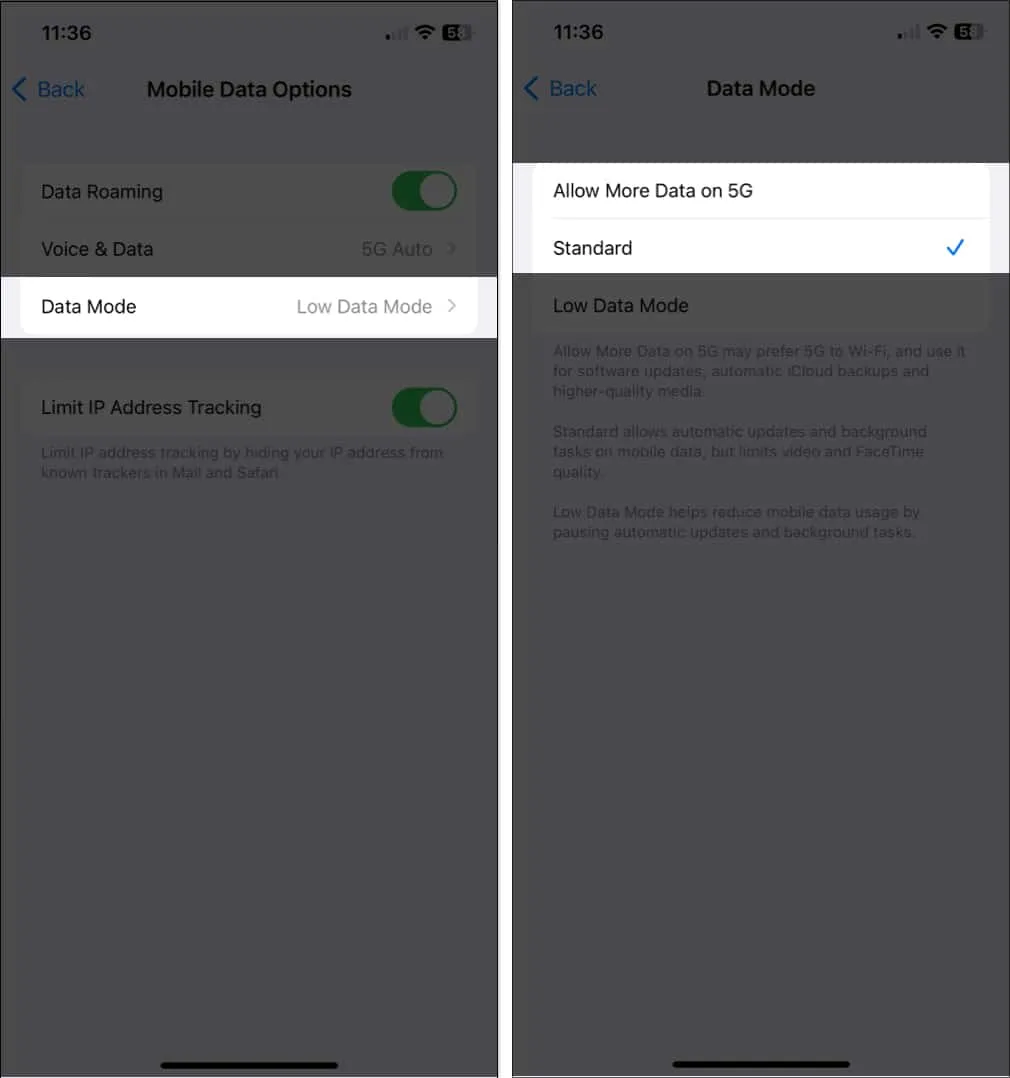
9. Slå IP-adressesporing fra med en grænse
En ny funktion kaldet Begrænset IP-adressesporing forhindrer din smartphone i at oprette forbindelse til et mobilnetværk og er i nogle tilfælde aktiveret som standard.
Der er et potentiale for, at den eSIM-tjenesteudbyder, du bruger lige nu, ikke tilbyder denne funktionalitet. Brug procedurerne nedenfor til at deaktivere det samme på din enhed.
- Start indstillingerne.
- Vælg Mobil/Mobildata, og vælg derefter et mobildataabonnement.
- Slå muligheden for at spore IP-adresser fra.
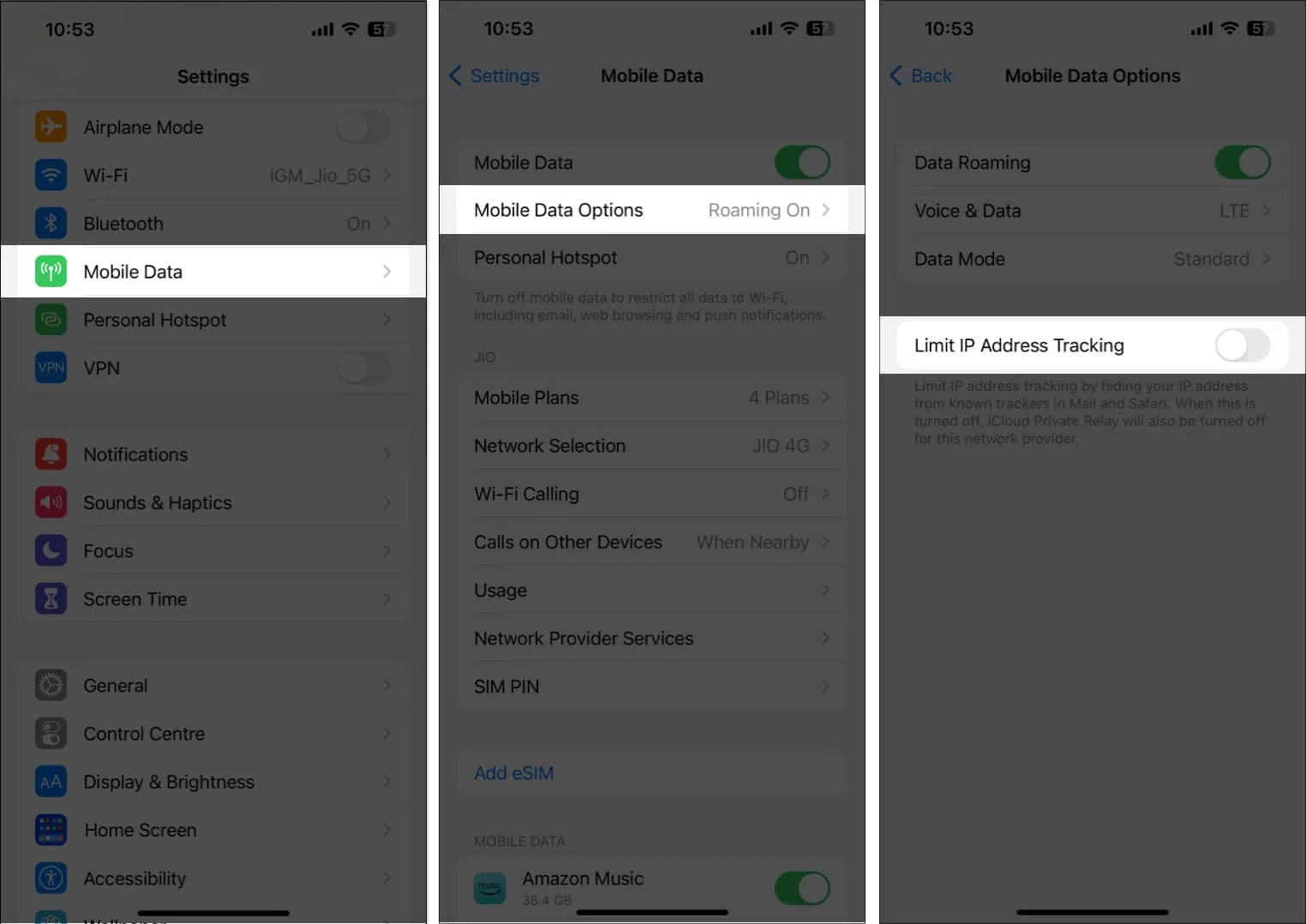
10. Slå privat DNS fra
Hvis eSIM på din iPhone ikke virker, bør du prøve at slå privat DNS fra. eSIM’ets anvendelighed kan blive hæmmet ved at aktivere den private DNS, hvilket får den til at fejle eller helt stoppe med at fungere.
- Start indstillingerne.
- Tryk på knappen I ved siden af det Wi-Fi, du har forbindelse til, for at vælge Wi-Fi.
- Sluk knappen Privat Wi-Fi-adresse.
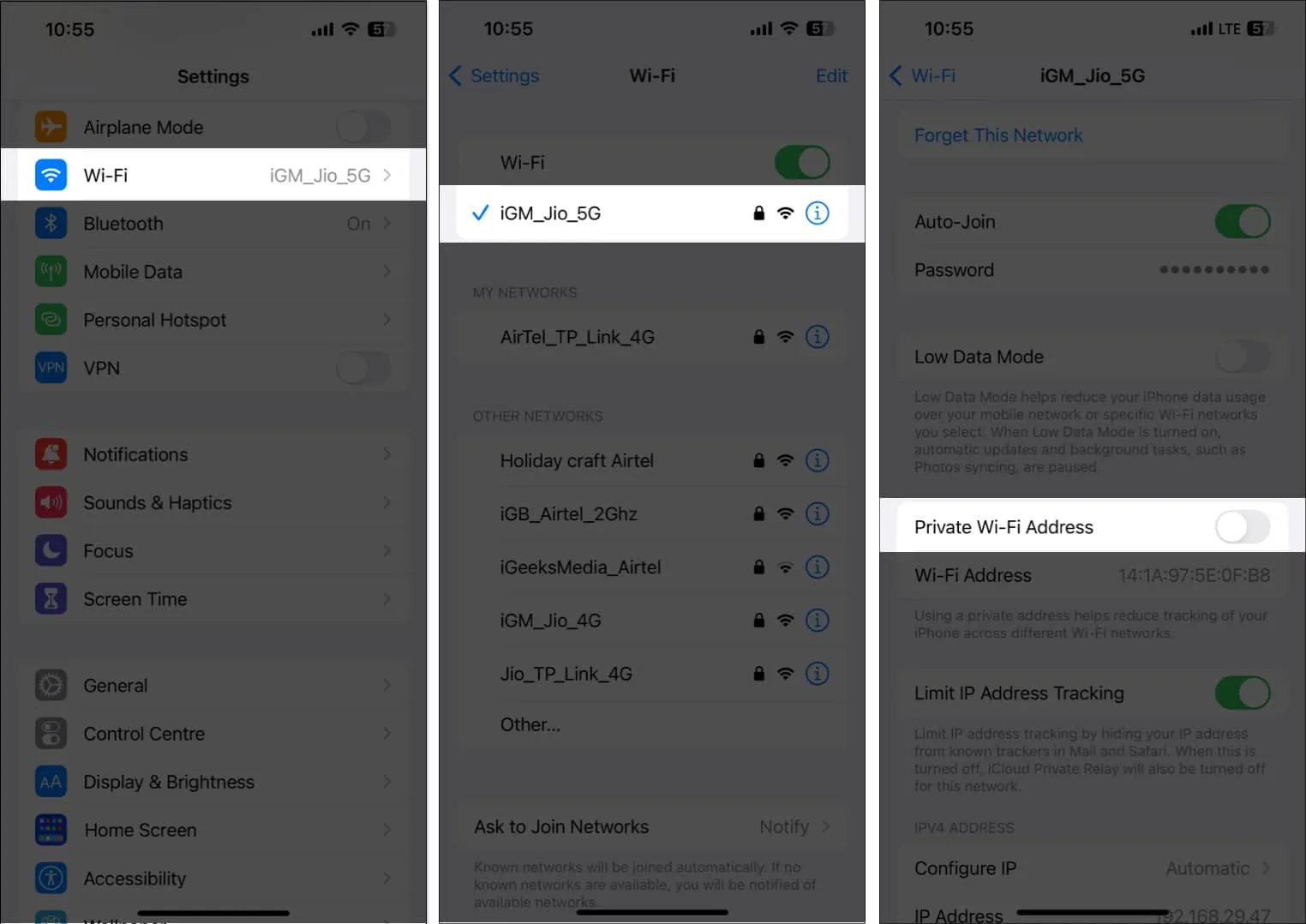
11. Geninstaller og slet dit eSIM.
Geninstallation af dit eSIM er en pålidelig reparation af eSIM-problemer på iPhone. Du skal først fjerne det aktuelle eSIM fra din enhed, før du tilføjer det igen for at opnå dette. Din operatør og den individuelle iPhone-model, du bruger, bestemmer den nøjagtige procedure, men generelt kan du få adgang til dine eSIM-indstillinger ved at følge trinene vist nedenfor.
- Start appen Indstillinger.
- Vælg Mobil/Mobildata Vælg en eSIM-udbyder.
- Vælg Slet eSIM/Fjern mobilabonnement.
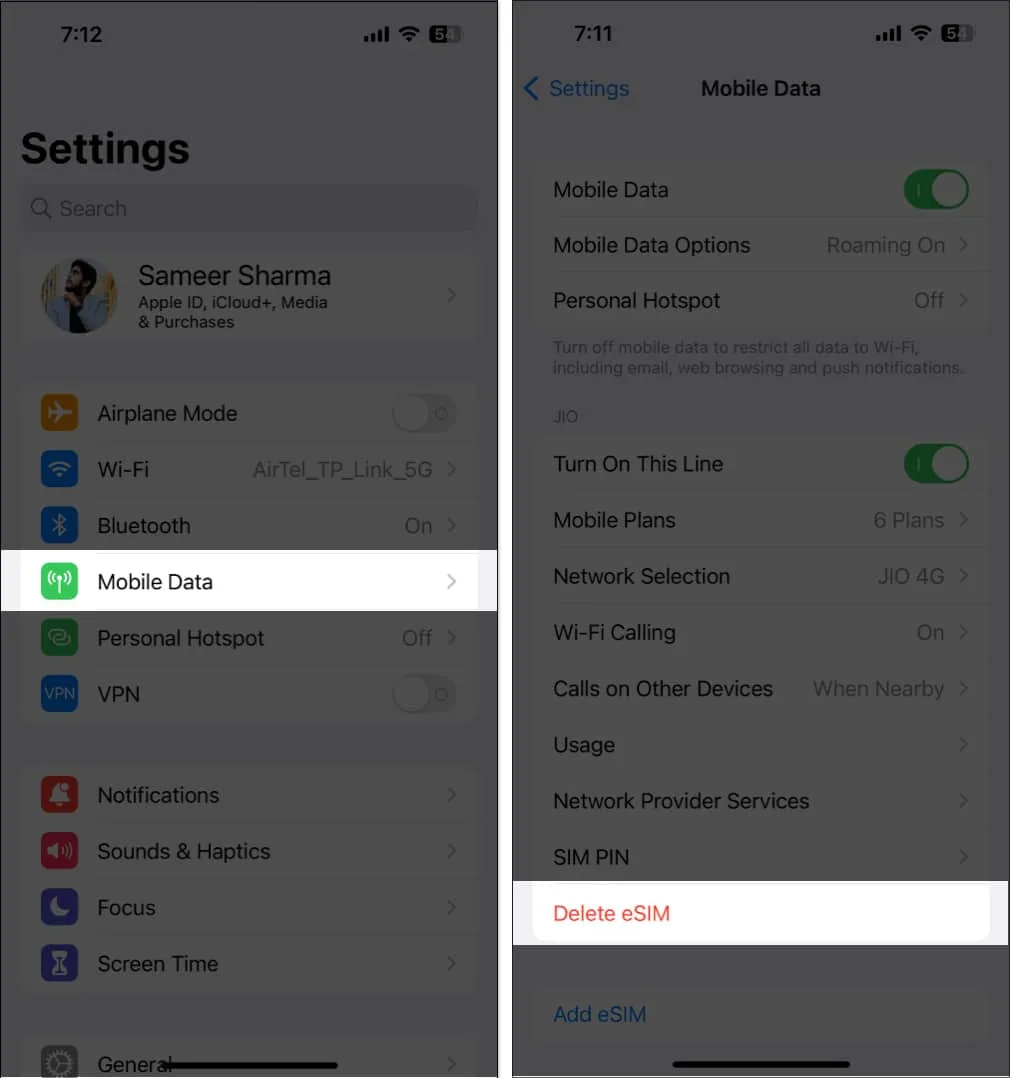
- Afhængigt af din udbyder vil de efterfølgende trin nu variere; følg omhyggeligt instruktionerne på skærmen.
12. Andre typiske rettelser
- Hvis du oplever problemer med, at din iPhone eSIM ikke virker, eller mens du overfører den, er det et smart alternativ at kontakte din udbyder. De kan løse eventuelle problemer, der måtte opstå på deres side, såsom et problem med din konto eller et netværkssvigt.
- Genstart din iPhone: Hvis din iPhones eSIM ikke fungerer korrekt, kan en ligetil genstart genstart være en enkel, hurtig løsning. Eventuelle forbigående fejl eller fejl, der kan være problemet, kan løses ved denne tilgang.
- Opgrader din iPhone: Apple distribuerer ikke kun softwareopdateringer med fejlrettelser hurtigt, men det foretager også forbedringer til den eksisterende version af enheden med de nye opdateringer. Hvis en opdatering er tilgængelig, skal du gå til Indstillinger Generel softwareopdatering og vælge Download og installer.
- Bekræft eventuelle kommende operatøropdateringer: Operatøropdateringer indeholder betydelige reparationer og forbedringer af mobilforbindelse, som muligvis kan løse eventuelle problemer med, at dit eSIM ikke fungerer.
- For at installere de nye opdateringer skal du åbne appen Indstillinger på din iPhone, trykke på Generelt, vælge Om og derefter følge anvisningerne på skærmen.
- Nulstil din iPhone: Ved at slette alle dine data og indstillinger, kan du returnere din iPhone til dens oprindelige indstillinger. Derfor, medmindre alle andre muligheder er blevet prøvet, vil jeg personligt ikke råde dig til at nulstille din iPhone.
- Hvis ingen af forslagene ovenfor virker for dig, skal du kontakte Apple Hjælp. En dedikeret gruppe af Apple-medarbejdere kan fejlfinde og løse problemer med eSIM-funktionaliteten på din iPhone.
13. Brug et hardware-SIM i stedet
Muligheden for at have flere telefonnumre og aktivere et nyt telefonabonnement uden et fysisk kort er kun én fordel, som eSIM’er har i forhold til traditionelle SIM-kort. Ikke desto mindre kan de også være sværere at sætte op og er mere tilbøjelige til tekniske problemer.
Eventuelle problemer, du har med dit eSIM, kan blive løst permanent ved at skifte til et rigtigt SIM-kort.
Det er dog afgørende at bekræfte med dit mobilselskab, at din telefon er kompatibel med et rigtigt SIM-kort. Det er vigtigt at bemærke, at faktiske SIM-kort ikke længere understøttes på de seneste iPhone 14-modeller udgivet i USA.
Derudover er det vigtigt at have det rigtige SIM-kort til din enhed.
Ofte stillede spørgsmål
Hvad forårsager problemer med eSIM?
Årsager til, at eSIM ikke fungerer korrekt på iPhone omfatter inkompatible enheder, utilstrækkelig netværksdækning, aktiveringsproblemer, funktionsfejl, sikkerhedsproblemer osv.
Hvordan verificerer man eSIM-funktionalitet?
Bekræftelse af eSIM-kapacitet involverer typisk et par trin, men de kan variere betydeligt afhængigt af din enhed og operatør. Tjek din internetforbindelse, eller prøv at ringe til eller sende beskeder til nogen.
Er roaming gratis for eSIM?
Dit mobilselskab tilbyder en funktion kaldet roaming. Afhængigt af dit eksisterende mobilabonnement og hvor du bor, vil prisen ændre sig.



Skriv et svar